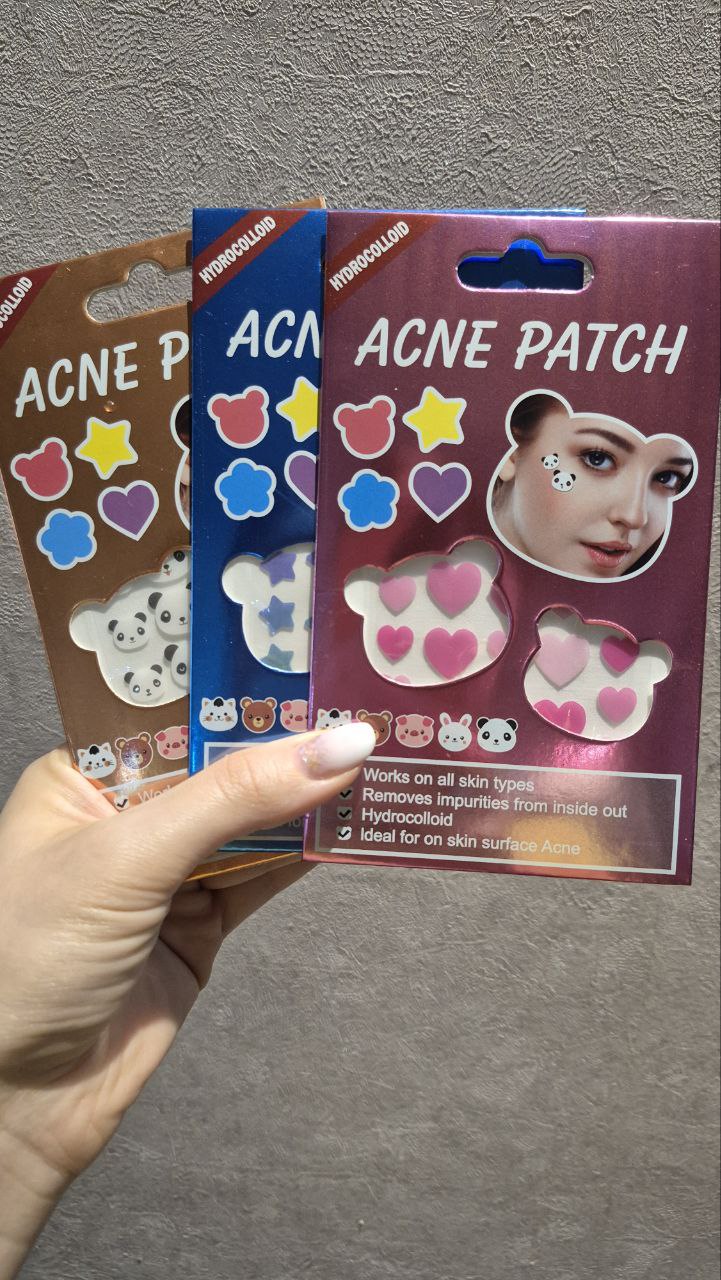مشکل آداپتور USB به HDMI
اگر متوجه شدید که آداپتور USB به HDMI شما کار نمی کند، نترسید – شما تنها کسی نیستید که چنین مشکلی دارید. معمولا حل آن چندان سخت نیست. فقط این آموزش را دنبال کنید و ببینید که آیا به شما در رفع مشکل کمک می کند یا خیر.
راه حل 1: نسخه سیستم عامل خود را بررسی کنید
برخی از افراد ممکن است فراموش کنند که آیا سیستم عامل آنها با آداپتورهای تازه خریداری شده سازگار است یا خیر. اگر این مورد برای شماست، ابتدا باید نسخه سیستم عامل خود را مشخص کنید.
برای سیستم عامل ویندوز:
1) روی صفحه کلید خود، کلید لوگوی ویندوز و R را به طور همزمان فشار دهید تا کادر Run روشن شود. msinfo32 را تایپ کنید و OK کنید.
2) در اینجا پنجره System Information ظاهر می شود. در قسمت سمت چپ آن، روی System Summary کلیک کنید و اطلاعات اولیه رایانه شخصی خود را در سمت راست مشاهده خواهید کرد. از مورد نام سیستم عامل که نسخه سیستم شما را نشان می دهد یادداشت کنید. به عنوان مثال، این یک اسکرین شات از ویندوز 10 پرو است.
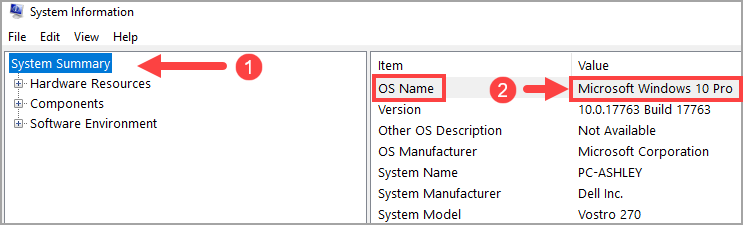
برای سیستم عامل مک:
1) روی نماد Apple در گوشه سمت چپ بالای صفحه کامپیوتر خود کلیک کنید. سپس گزینه About This Mac را انتخاب کنید.
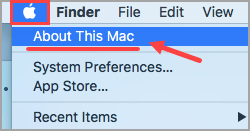
2) در پنجره پاپ آپ، نسخه دقیق سیستم عامل مک خود را همانطور که در تصویر زیر نشان داده شده است، مشاهده خواهید کرد.
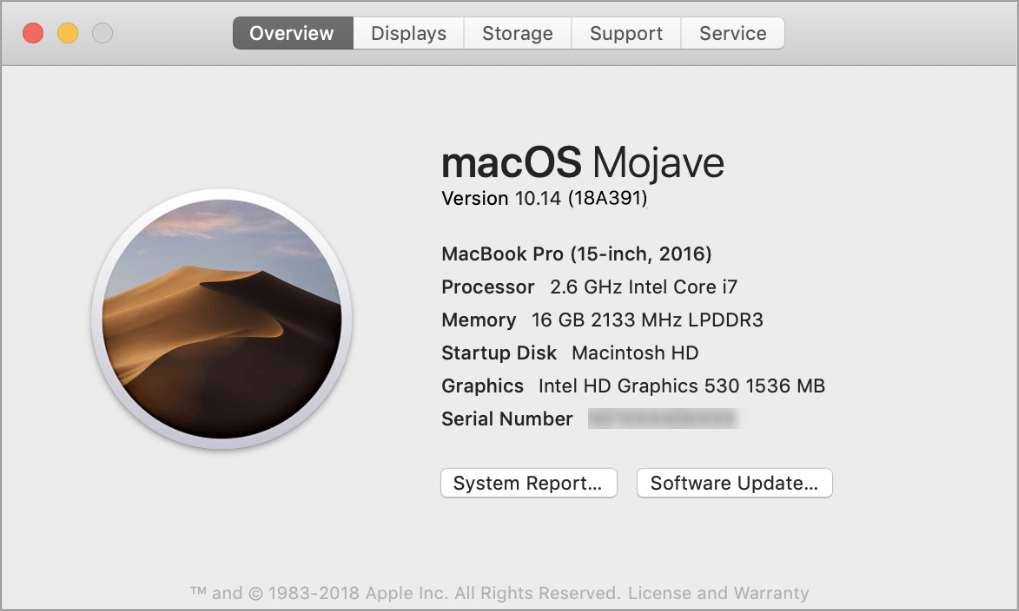
پس از تعیین نسخه سیستم عامل خود، اکنون زمان آن رسیده است که تعیین کنید آیا می تواند با آداپتور USB به HDMI شما به خوبی هماهنگ شود یا خیر. برخی از آداپتورها فقط از نسخه های خاصی از سیستم عامل ها پشتیبانی می کنند. اگر تأیید کردید که بین رایانه شما و آداپتور مشکلی وجود ندارد، لطفاً به راه حل بعدی بروید.
راه حل 2: پورت USB خود را بررسی کنید
این احتمال وجود دارد که پورت USB شما پاسخ ندهد، بنابراین اتصال بین دو دستگاه شما نیز اشتباه می شود. پورت USB خود را بررسی کنید و ببینید آیا می تواند به خوبی کار کند یا خیر. اگر چنین است، به اصلاح زیر بروید؛ در غیر این صورت باید آداپتور خود را به پورت دیگری وصل کنید.
راه حل 3 مشکل آداپتور USB به HDMI : آخرین درایور را دانلود و نصب کنید
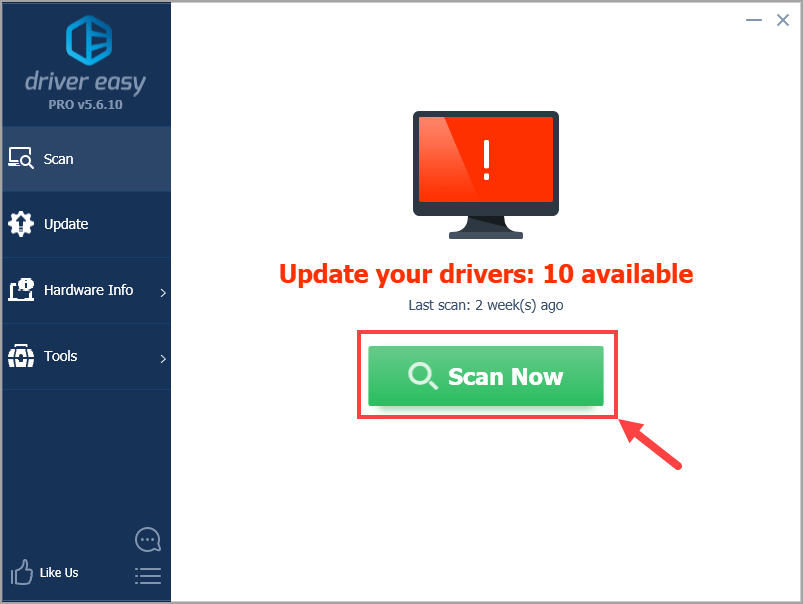
3) روی Update All کلیک کنید تا به طور خودکار نسخه صحیح تمام درایورهایی که گم شده یا قدیمی هستند را در سیستم شما دانلود و نصب کنید (این به نسخه Pro نیاز دارد – با کلیک بر روی Update All از شما خواسته می شود که آن را ارتقا دهید). یا اگر فقط میخواهید فعلاً درایور آداپتور را بهروزرسانی کنید، دکمه Update را در کنار آن فشار دهید.
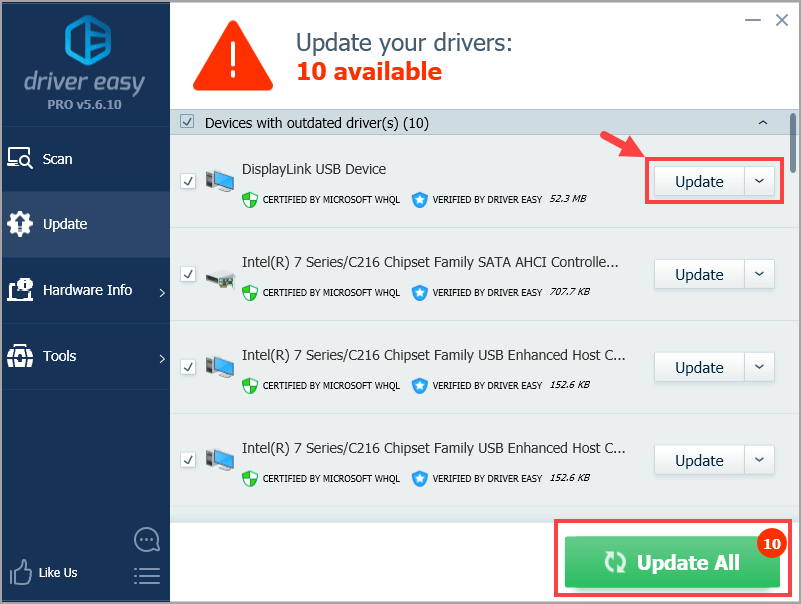
توجه: در صورت تمایل می توانید این کار را به صورت رایگان انجام دهید، اما تا حدی دستی است.
راه حل 4 حل مشکل آداپتور USB به HDMI : از فروشنده آداپتور پشتیبانی فنی بخواهید
اگر هیچ یک از روش های بالا مشکل شما را حل نکرد، ممکن است مشکلی در آداپتور شما وجود داشته باشد. به عنوان آخرین راه حل، می توانید با فروشنده آداپتور تماس بگیرید و درخواست پشتیبانی فنی کنید.
امیدوارم این پست برای شما مفید واقع شود. لطفا در صورت داشتن هر گونه ایده یا سوال در زیر نظر خود را درج کنید. با تشکر برای خواندن!
مشکل آداپتور USB به HDMI
ترجمه شده توسط سایت دریای شرق از سایت
کپی بدون ذکر نام و لینک سایت دریای شرق ممنوع است !